Correction de l’erreur d’écran bleu de la mort (BSoD) DRIVER_RETURNED_STATUS_REPARSE_FOR_VOLUME_OPEN
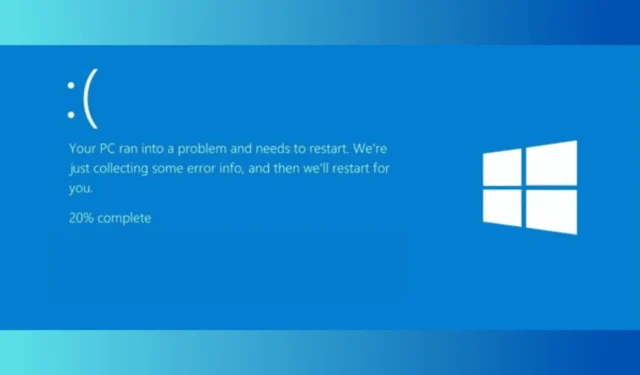
La vérification du bogue DRIVER_RETURNED_STATUS_REPARSE_FOR_VOLUME_OPEN génère généralement une valeur de 0x000000F9. Cette erreur indique un problème avec un pilote gérant les points d’analyse de volume, qui sont essentiels pour divers systèmes de fichiers et opérations de volume. Dans un premier temps, essayez de déconnecter tous les périphériques à l’exception du clavier et de la souris, puis redémarrez votre ordinateur. De plus, vous pouvez consulter les journaux système via l’Observateur d’événements pour obtenir des informations plus détaillées sur le problème.
Comment puis-je corriger le DRIVER_RETURNED_STATUS_REPARSE_FOR_VOLUME_OPEN ?
1. Mettre à jour/réinstaller les pilotes problématiques
1.1 Entrer en mode sans échec
- Appuyez sur le bouton d’alimentation et maintenez-le enfoncé pendant 10 secondes pour éteindre votre appareil.
- Appuyez à nouveau sur le bouton d’alimentation pour le rallumer. Lorsque vous remarquez le premier signe de démarrage de Windows, maintenez le bouton d’alimentation enfoncé pendant 10 secondes pour l’éteindre à nouveau.
- Répétez cette opération deux fois et, à la troisième tentative, laissez l’appareil démarrer complètement.
- Le mode de réparation automatique apparaîtra.
- Cliquez sur Options avancées .
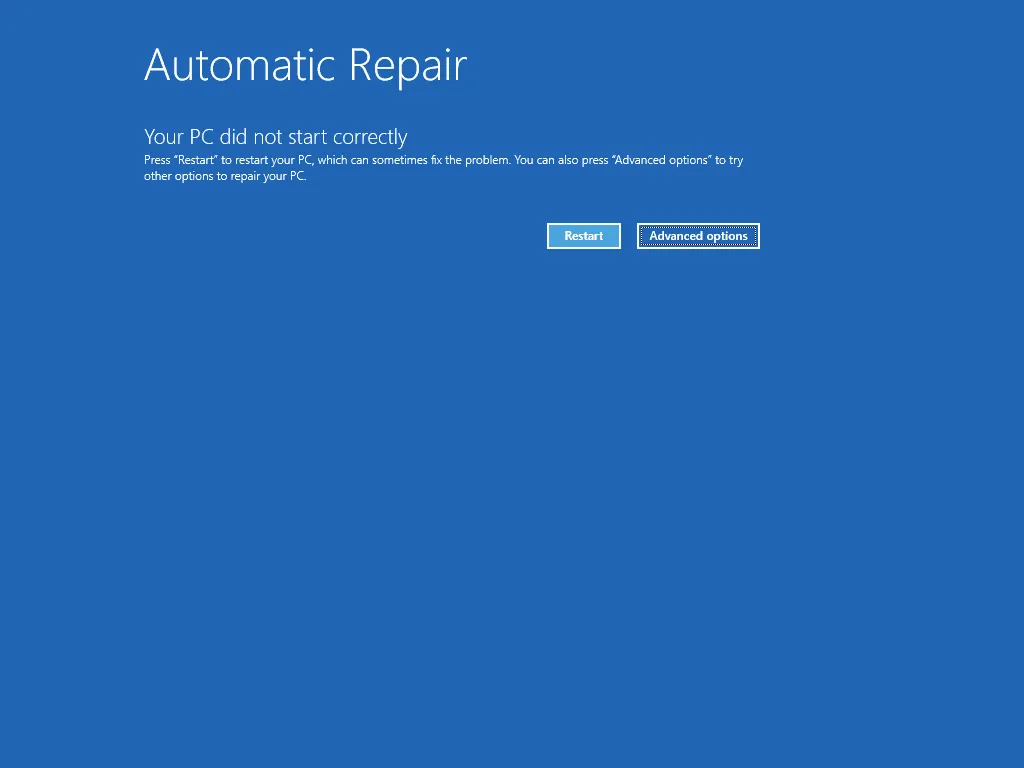
- Dans l’écran Choisir une option, sélectionnez Dépanner.
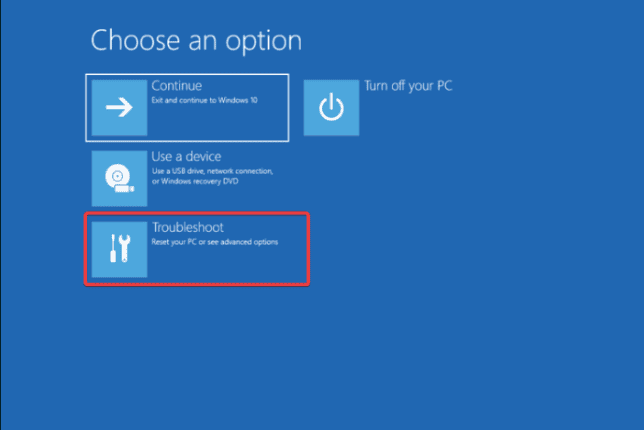
- Sélectionnez Options avancées.
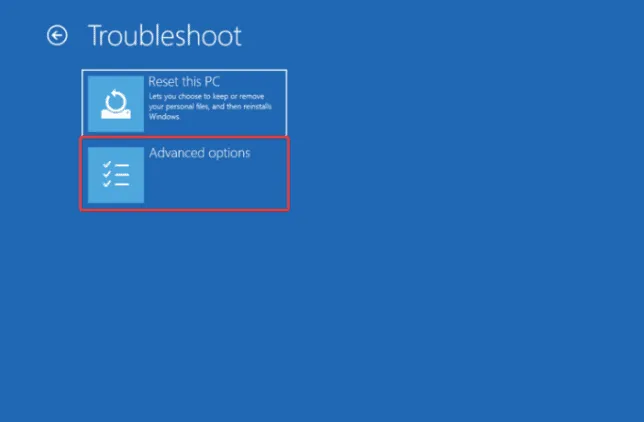
- Cliquez sur Paramètres de démarrage.
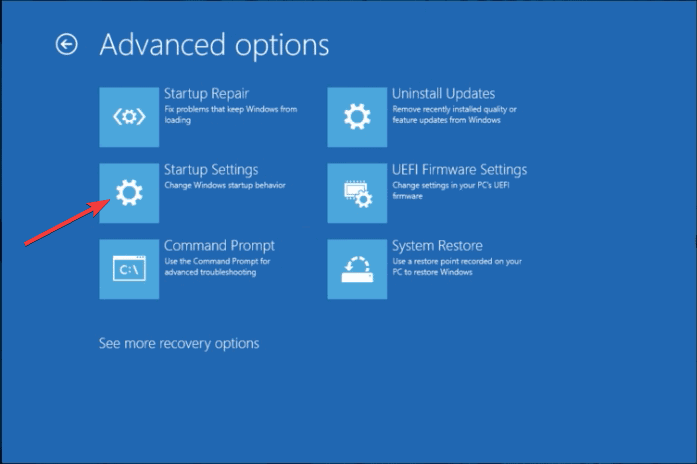
- Choisissez l’option Mode sans échec avec mise en réseau, puis sélectionnez Redémarrer .
1.2 Mettre à jour/réinstaller les pilotes
- Appuyez sur Windows + R pour lancer la fenêtre Exécuter .
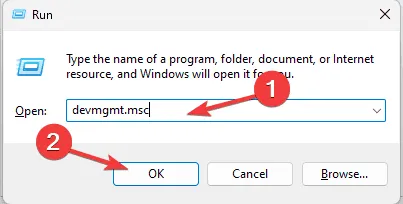
- Tapez devmgmt.msc et appuyez sur OK pour ouvrir le Gestionnaire de périphériques .
- Dans le Gestionnaire de périphériques, vous trouverez une liste de catégories pour différents composants matériels.
- Développez chaque catégorie et recherchez tout périphérique comportant un triangle jaune avec un point d’exclamation. Cliquez avec le bouton droit sur le périphérique et sélectionnez Mettre à jour le pilote.
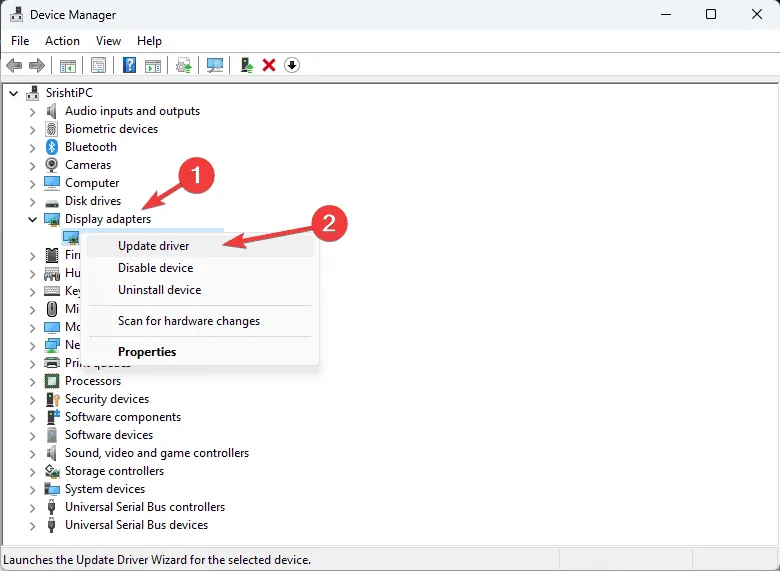
- Choisissez Rechercher automatiquement les pilotes .
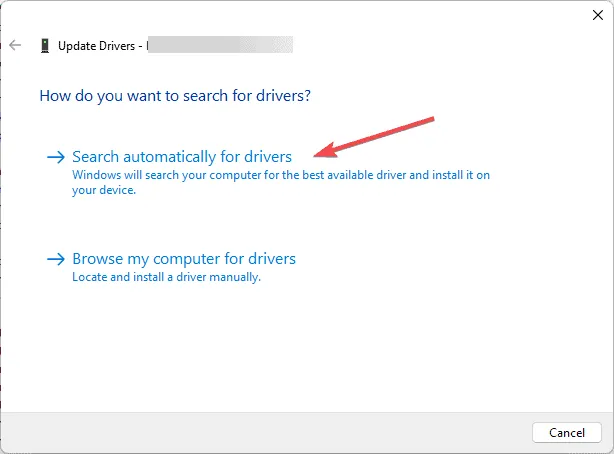
- Suivez les instructions affichées à l’écran pendant que Windows recherche et installe le pilote.
Si aucune mise à jour n’est disponible, vous devez réinstaller le pilote en suivant ces étapes :
- Accédez au Gestionnaire de périphériques, recherchez la catégorie du pilote problématique, cliquez dessus avec le bouton droit de la souris et sélectionnez Désinstaller le périphérique.

- Cliquez sur Désinstaller pour confirmer l’action.
- Après la désinstallation, cliquez sur Action dans le menu principal et choisissez Rechercher les modifications matérielles .
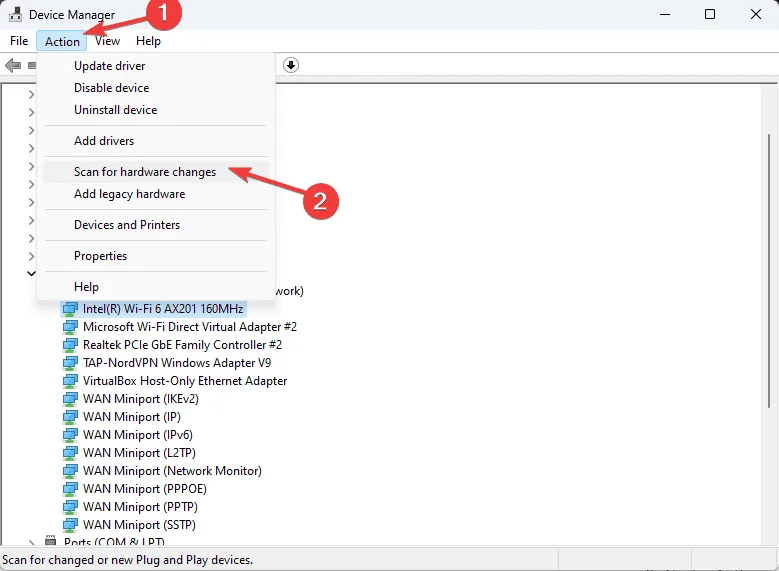
Si plusieurs pilotes causent des problèmes, répétez les étapes pour chaque pilote en conséquence.
Si vous souhaitez installer un pilote manuellement, vous pouvez visiter le site Web du fabricant. L’utilisation d’un outil de mise à jour de pilote tiers peut également vous aider à obtenir les dernières versions de pilote en toute sécurité.
2. Restaurez votre système d’exploitation à une version antérieure
- Redémarrez votre ordinateur en mode de réparation automatique en suivant les étapes décrites dans 1.1, puis sélectionnez Options avancées .
- Dans l’écran Choisir une option, sélectionnez Dépannage .
- Sélectionnez Options avancées.
- Cliquez sur Restauration du système .
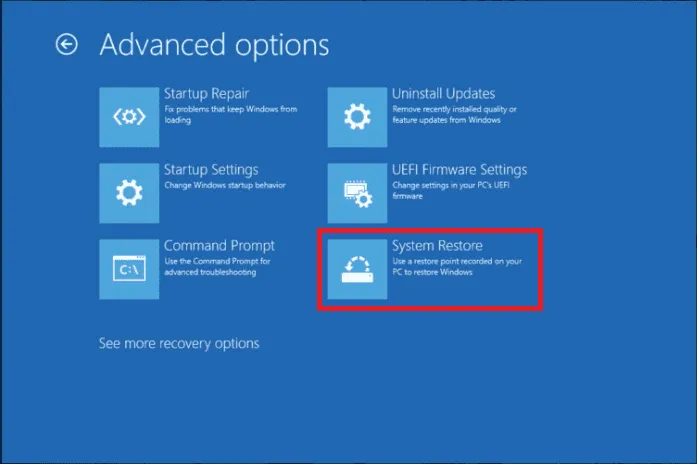
- Sélectionnez Choisir un autre point de restauration dans la fenêtre Restauration du système et cliquez sur Suivant .
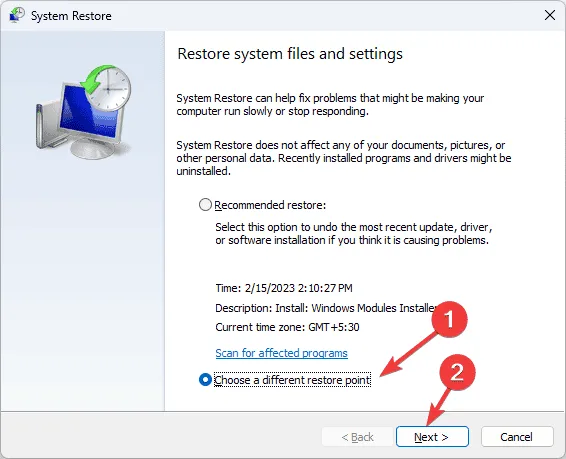
- Sélectionnez le point de restauration daté avant l’événement DRIVER_RETURNED_STATUS_REPARSE_FOR_VOLUME_OPEN et cliquez sur Suivant.
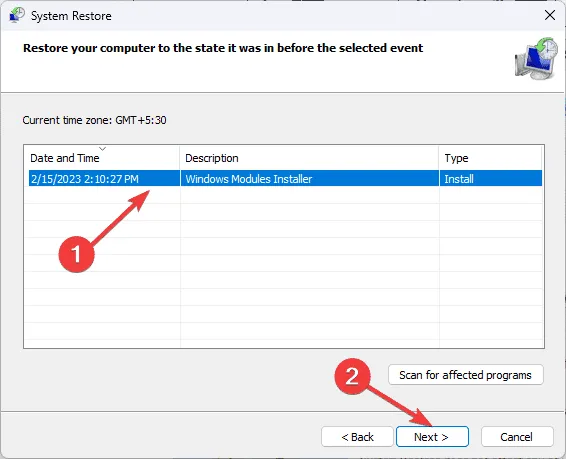
- Cliquez sur Terminer et attendez que Windows redémarre et restaure la version sélectionnée.
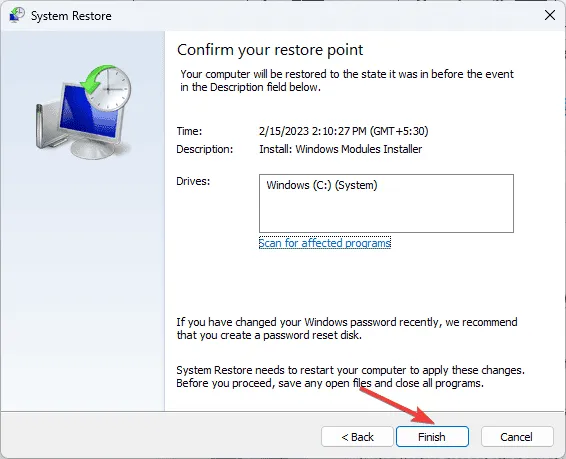
Ce processus de restauration peut prendre un certain temps, évitez donc d’éteindre votre ordinateur. S’il redémarre correctement avec la version précédente, accédez à Paramètres , cliquez sur Windows Update et sélectionnez Rechercher les mises à jour . Si des mises à jour sont disponibles, cliquez sur Télécharger et installer pour mettre à jour votre système.
Si vous rencontrez le message de restauration du système indiquant qu’elle n’a pas été effectuée avec succès, envisagez de rechercher des solutions dans des ressources externes.
Si aucune des méthodes susmentionnées ne résout le problème DRIVER_RETURNED_STATUS_REPARSE_FOR_VOLUME_OPEN, une réinitialisation ou une réinstallation du système d’exploitation peut être nécessaire.
Si vous avez trouvé des étapes supplémentaires qui vous ont aidé à résoudre l’erreur DRIVER_RETURNED_STATUS_REPARSE_FOR_VOLUME_OPEN, veuillez les partager dans les commentaires ci-dessous afin que nous puissions mettre à jour nos directives.



Laisser un commentaire